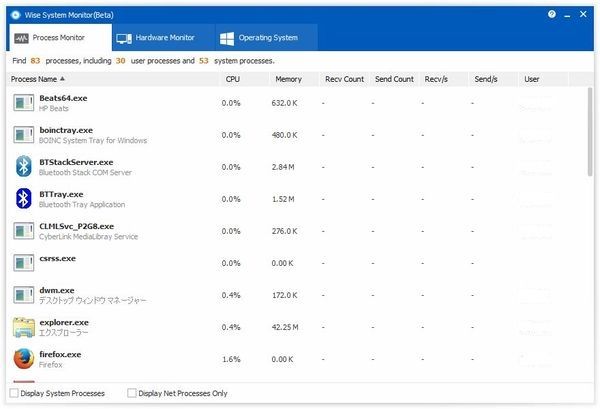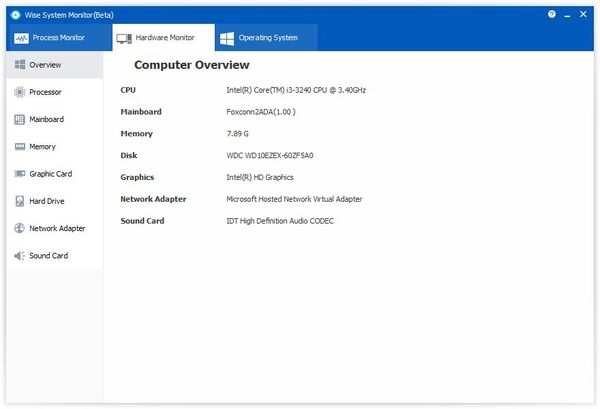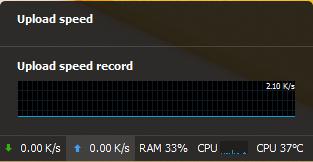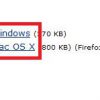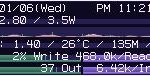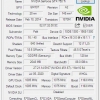Wise System Monitor:各種ハードウェアの情報を表示できる
WiseClearner製のシステムモニター『Wise System Monitor』の紹介です。
Wise System Monitor
Wise System Monitor は、プロセス・ハードウェア・オペレーティングシステム情報をモニタリングして表示できます。
フローティングウィンドウ機能があり、
アップロード・ダウンロード速度、メモリ利用率、
CPU利用率、CPU温度などの情報をデジタル表示してくれます。
入手方法
下記からインストーラーをダウンロードします。
上記画像を探して、画像リンクをクリックすると
ファイル保存ダイアログが開くので
好きな場所に保存してダウンロードしましょう。
インストール手順
ダウンロードしたインストーラーをダブルクリックして起動します。
あとは、インストーラーに従っていくだけです。
インストール時のスクリーンショットは、下記のリンク先にあります。
ご参考にされたい方は、どうぞ。
https://www.hiskip.com/installguide/system-monitor/WiseSystemMonitor.html
使い方
常駐アイコンを右クリックして「Check details」をクリックすると
プロセス・ハードウェア・オペレーティングシステム情報を確認できます。
プロセス情報画面。
ハードウェア情報画面。
オペレーティングシステム情報画面。
・フローティングウィンドウについて
インストール時には、画面右下に自動的に配置されます。
ドラッグアンドドロップで場所を移動することもできます。
各種情報表示画面です。
フローティングウィンドウの各数値をクリックすると表示されます。
対応OS
Windows XP/ Vista/ 7/ 8/ 8.1/ 10/